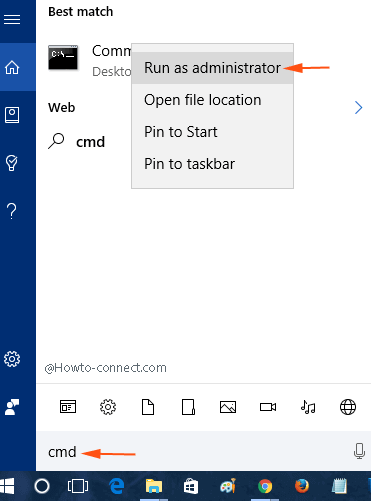Maitinimo mygtuke (maitinimo mygtuke) integruota užmigdymo parinktis leidžia vartotojams saugoti duomenis, kai kompiuteris neįsijungia.
Hiberfil.sys failai yra C disko aplanke System32 . Kai paliksite kompiuterį sulaikytosios veiksenos režimu (užmigdymo režimu), šie failai bus automatiškai pakeisti, kad būtų saugomi duomenys.
Tačiau verta paminėti, kad Hiberfil.sys failas yra vienas iš failų, užimančių daug vietos kompiuterio standžiajame diske. Hibernate režimas naudoja Hiberfil.sys failus esamai kompiuterio būsenai (atminčiai) išsaugoti, todėl Hiberfil.sys failą valdo Windows, todėl negalite dažnai ištrinti šių failų. Tačiau vis tiek galite suspausti hiberfil.sys failą sistemoje, kad atlaisvintumėte vietos standžiajame diske.
Failo hiberfil.sys suglaudinimo veiksmai sistemoje „Windows 10“:
Pastaba:
Šis metodas leidžia vartotojams sumažinti hiberfil.sys failo, užimančio sistemos RAM, dydį. Jei naudojate kompiuterį su 4 GB RAM, galite sumažinti hiberfil.sys failų dydį 50 - 100%, su 2 GB RAM tai yra 50%, su 3 GB RAM - 75%.
1 žingsnis:
Pirmiausia įveskite cmd į paieškos laukelį meniu Pradėti. Paieškos rezultatų sąraše dešiniuoju pelės mygtuku spustelėkite komandų eilutę ir pasirinkite Vykdyti kaip administratorių , kad atidarytumėte komandų eilutę dalyje Administratorius.

2 žingsnis:
Tada komandų eilutės lange įveskite toliau pateiktą komandą ir paspauskite Enter:
powercfg -h -size ab
Aukščiau pateiktoje komandoje ab pakeiskite norimo suspausti failo dydžio procentine dalimi.
Pavyzdžiui, jei norite suspausti 50%, naudokite komandą:
powercfg -h -50 dydis

3 veiksmas:
Galiausiai paspauskite Enter , kad suspaustumėte failą hiberfil.sys arba Hibernation File failą „Windows 10“ kompiuteryje.

Žiūrėkite daugiau straipsnių žemiau:
Sėkmės!